Vẻ đẹp của những đóa hoa từ lâu đã là nguồn cảm hứng bất tận…
Hướng dẫn bảo mật 2 lớp gmail – Bảo vệ tài khoản Gmail của bạn 1 cách tối ưu nhất
Hiện nay, việc bảo mật thông tin cá nhân trở nên quan trọng hơn bao giờ hết. Tài khoản Gmail của bạn chứa đựng rất nhiều thông tin quan trọng, từ email, danh bạ, đến các tài liệu làm việc. Để bảo vệ tài khoản khỏi những nguy cơ bị xâm nhập, việc bật xác thực hai yếu tố (2FA) là một trong những biện pháp bảo mật hiệu quả nhất mà bạn nên thực hiện.
Xác thực hai yếu tố (2FA) là gì?
Xác thực hai yếu tố (2FA) là một lớp bảo mật bổ sung yêu cầu bạn cung cấp hai yếu tố xác thực để đăng nhập vào tài khoản. Thông thường, yếu tố đầu tiên là mật khẩu mà bạn đã đặt, và yếu tố thứ hai là một mã xác thực một lần (OTP) được gửi đến điện thoại hoặc tạo ra bởi một ứng dụng xác thực. Điều này giúp tăng cường bảo mật cho tài khoản của bạn, bởi vì ngay cả khi kẻ xấu có được mật khẩu của bạn, chúng cũng không thể đăng nhập được nếu không có mã OTP.
Lợi ích của việc bật 2FA cho Gmail
Việc bật xác thực hai yếu tố (2FA) cho tài khoản Gmail mang đến nhiều lợi ích đáng kể trong việc bảo vệ thông tin cá nhân và tài sản số của bạn. Dưới đây là một số lợi ích nổi bật:
- Enhanced security: Đây là lợi ích rõ ràng nhất. Khi bật 2FA, bạn sẽ cần cung cấp thêm một lớp xác thực bên cạnh mật khẩu, khiến việc xâm nhập trái phép trở nên khó khăn hơn rất nhiều. Ngay cả khi kẻ xấu có được mật khẩu của bạn, chúng cũng không thể đăng nhập vào tài khoản nếu không có mã OTP.
- Bảo vệ thông tin cá nhân: Gmail chứa đựng rất nhiều thông tin quan trọng như email, danh bạ, lịch làm việc, và thậm chí cả thông tin thanh toán. Việc bật 2FA giúp bảo vệ những thông tin này khỏi bị truy cập trái phép.
- Phòng tránh các hoạt động lừa đảo: Các cuộc tấn công lừa đảo thường nhắm vào việc đánh cắp thông tin đăng nhập của người dùng. 2FA giúp giảm thiểu rủi ro này.
- Bảo vệ tài sản số: Nếu bạn liên kết các dịch vụ thanh toán với tài khoản Gmail, 2FA sẽ giúp bảo vệ tài sản của bạn khỏi những giao dịch trái phép.
- Tăng cường độ tin cậy: Nhiều dịch vụ trực tuyến khuyến khích người dùng bật 2FA để tăng cường bảo mật cho tài khoản. Việc bật 2FA thể hiện rằng bạn quan tâm đến việc bảo vệ thông tin cá nhân của mình.
In short, việc bật 2FA cho Gmail là một biện pháp bảo mật đơn giản nhưng hiệu quả, giúp bạn yên tâm hơn khi sử dụng dịch vụ này và bảo mật thông tin cho bộ ứng dụng Google Workspace customers your.
Hướng dẫn bật 2FA cho Gmail
Bước 1: Đăng nhập vào tài khoản Gmail của bạn
Bước 2: Truy cập vào trang cài đặt
- Tại góc trên bên phải, nhấp vào ảnh đại diện your.
- Trong menu thả xuống, chọn “Manage your Google Account”.
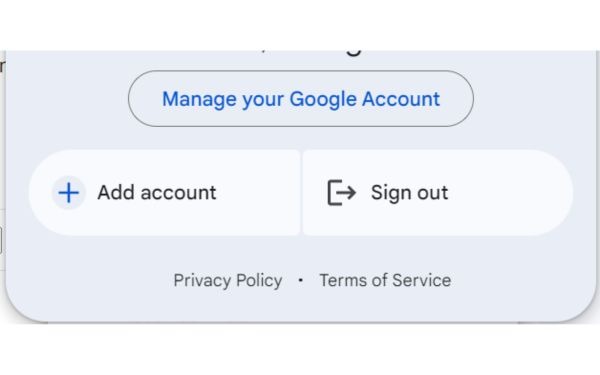
Bước 3: Chọn “Security”
- Trong trang “Google Account”, tìm và chọn mục “Security”.
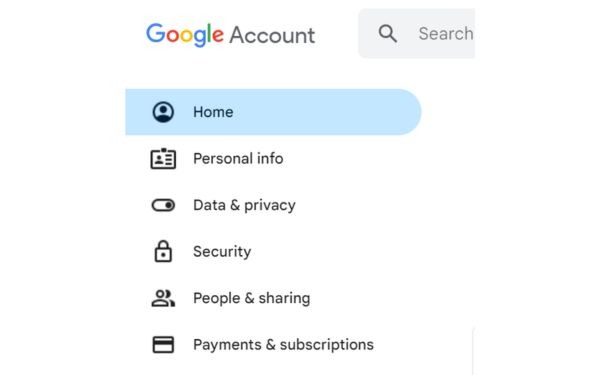
Bước 4: Bật xác thực hai bước
- Trong trang “Security”, tìm đến mục “2-Step Verification” and click “On”.
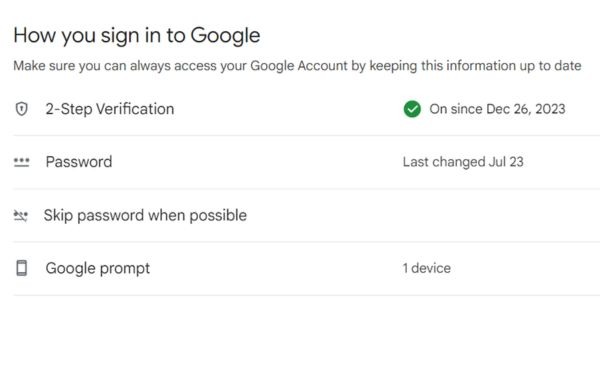
Bước 5: Chọn phương thức xác minh
- SMS: Nhận mã OTP qua tin nhắn SMS.
- Cuộc gọi: Nhận mã OTP qua cuộc gọi điện thoại.
- Ứng dụng xác thực: Sử dụng ứng dụng như Google Authenticator để tạo mã OTP.
Note: Nên chọn phương thức “Ứng dụng xác thực” vì nó được đánh giá là an toàn hơn so với SMS hoặc cuộc gọi.
Bước 6: Quét mã QR hoặc nhập mã khóa
- Nếu chọn ứng dụng xác thực: Mở ứng dụng Google Authenticator trên điện thoại, quét mã QR trên màn hình hoặc nhập mã khóa thủ công.
- Nếu chọn SMS hoặc cuộc gọi: Nhập số điện thoại của bạn.
Bước 7: Xác nhận mã OTP
- Nhập mã OTP mà bạn vừa nhận được từ ứng dụng xác thực, tin nhắn hoặc cuộc gọi.
Bước 8: Lưu mã khôi phục
- Google sẽ cung cấp cho bạn một mã khôi phục. Hãy lưu mã này ở nơi an toàn, vì bạn sẽ cần đến nó trong trường hợp khẩn cấp.
Bước 9: Hoàn tất
Sau khi hoàn tất các bước trên, bạn đã bật thành công tính năng xác thực hai yếu tố cho tài khoản Gmail của mình.
Note:
- Cập nhật số điện thoại: Đảm bảo số điện thoại bạn sử dụng để nhận mã OTP là chính xác và luôn hoạt động.
- Bảo mật mã khôi phục: Lưu mã khôi phục ở nơi an toàn, tránh để lộ cho người khác.
- Kiểm tra thiết bị đáng tin cậy: Đánh dấu các thiết bị mà bạn thường xuyên sử dụng để đăng nhập vào Gmail là “thiết bị đáng tin cậy”.
Với những hướng dẫn chi tiết và hình ảnh minh họa này, hy vọng bạn đã có thể dễ dàng bật 2FA cho tài khoản Gmail của mình. Nếu vẫn chưa thành công, bạn có thể liên hệ tới Gimasys – Google Cloud’s Premier Partner – để được hướng dẫn chi tiết nhất
Cách sử dụng 2FA hiệu quả và những lưu ý
Việc sử dụng 2FA sẽ giúp người dùng sử dụng Gmail vô cùng an toàn và hiệu quả, tuy nhiên người dùng cũng cần lưu ý 1 số điều sau:
- Luôn mang theo thiết bị xác thực: Đảm bảo rằng điện thoại hoặc thiết bị chứa ứng dụng xác thực luôn ở bên bạn, đặc biệt khi bạn cần đăng nhập vào tài khoản Gmail.
- Bảo mật mã khôi phục: Lưu giữ mã khôi phục ở nơi an toàn và tuyệt đối không chia sẻ với bất kỳ ai. Mã khôi phục sẽ giúp bạn khôi phục quyền truy cập vào tài khoản trong trường hợp khẩn cấp, ví dụ như mất điện thoại hoặc quên mã OTP.
- Kiểm tra các thiết bị đáng tin cậy: Đánh dấu các thiết bị mà bạn thường xuyên sử dụng để đăng nhập vào Gmail là “thiết bị đáng tin cậy”. Điều này giúp bạn không phải nhập mã OTP mỗi lần đăng nhập từ các thiết bị quen thuộc.
- Cập nhật ứng dụng xác thực: Luôn cập nhật ứng dụng xác thực lên phiên bản mới nhất để đảm bảo tính bảo mật.
- Cẩn trọng với các tin nhắn giả mạo: Không bao giờ cung cấp mã OTP cho bất kỳ ai qua điện thoại hoặc email, kể cả khi người đó tự xưng là nhân viên hỗ trợ của Google.
Khắc phục sự cố khi sử dụng 2FA
Ngoài ra, từ yếu tố chủ quan và khách quan, đôi lúc 2FA sẽ không hoạt động như ý người dùng. Gimasys đã tổng hợp 1 số trường hợp cơ bản có thể xảy ra để hướng dẫn người dùng. Các trường hợp sự cố:
- Không nhận được mã OTP:
- Kiểm tra lại số điện thoại hoặc địa chỉ email đã đăng ký.
- Đảm bảo kết nối mạng ổn định.
- Kiểm tra lại ứng dụng xác thực xem đã được cài đặt và cấu hình đúng chưa.
- Quên mã khôi phục:
- Nếu bạn quên mã khôi phục, hãy liên hệ với bộ phận hỗ trợ của Google để được hướng dẫn khôi phục tài khoản.
- Mất điện thoại:
- Sử dụng mã khôi phục để đăng nhập vào tài khoản và thiết lập lại phương thức xác thực 2FA.
- Nếu không có mã khôi phục, hãy liên hệ với bộ phận hỗ trợ của Google.
- Không thể đăng nhập:
- Kiểm tra lại mật khẩu và mã OTP.
- Đảm bảo bạn đang sử dụng đúng tài khoản Google.
- Nếu vẫn không thể đăng nhập, hãy thử đăng nhập từ một thiết bị khác.
Một số lưu ý bổ sung
- Sử dụng khóa bảo mật (security key): Đây là một phương thức xác thực 2FA mạnh mẽ hơn so với SMS hoặc ứng dụng xác thực. Khóa bảo mật là một thiết bị vật lý nhỏ gọn, bạn chỉ cần cắm vào cổng USB của máy tính để xác thực danh tính.
- Kiểm tra lịch sử hoạt động: Thường xuyên kiểm tra lịch sử hoạt động đăng nhập vào tài khoản của bạn để phát hiện bất kỳ hoạt động đáng ngờ nào.
- Cập nhật phần mềm: Luôn cập nhật hệ điều hành, trình duyệt và các ứng dụng khác lên phiên bản mới nhất để vá các lỗ hổng bảo mật.
Bằng cách tuân thủ những hướng dẫn trên và luôn cảnh giác với các mối đe dọa an ninh mạng, bạn có thể bảo vệ tài khoản Gmail của mình một cách hiệu quả.
Conclusion
Việc bật xác thực hai yếu tố (2FA) là một trong những biện pháp bảo mật hiệu quả nhất để bảo vệ tài khoản Gmail của bạn. Bằng cách thực hiện theo các hướng dẫn trên, bạn đã chủ động bảo vệ thông tin cá nhân và tài sản số của mình. Hãy nhớ thường xuyên kiểm tra và cập nhật các cài đặt bảo mật để đảm bảo tài khoản của bạn luôn được an toàn.



